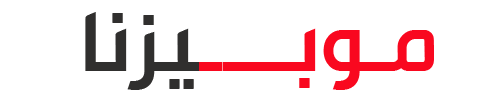شبكة الجوال غير متاحة infinix (حلول جذريه 100%)
حل مشكلة شبكة الجوال غير متاحة infinix

شبكة الجوال غير متاحة infinix
في هذا المقال سنتناول كيفية حل شبكة الجوال غير متاحة infinix بما أنها مشكلة تعد من أبرز التحديات التي قد تواجه مستخدمي الهواتف المحمولة حيث تمنع الهاتف من إجراء المكالمات الضرورية نتيجة خلل في شبكة الاتصال ولمساعدتكم في التغلب على هذه المشكلة المزعجة سنستعرض مجموعة من الحلول الفعّالة لمستخدمي هواتف infinix العاملة بنظام أندرويد
جدول المحتويات
حل شبكة الجوال غير متاحة infinix
لحل مشكلة عدم توفر شبكة الهاتف المحمول على الأجهزة التي تعمل بنظام أندرويد، ويمكن اتباع بعض الخطوات البسيطة والفعّالة، ومن بين هذه الطرق:
التحقق من التشغيل التلقائي للشبكة
تُعد هذه الطريقة خاصة بأجهزة الأندرويد ويمكن تطبيقها كما يلي:
- افتح تطبيق الإعدادات (Settings) على هاتفك.
- انتقل إلى قسم الشبكة اللاسلكية والشبكات.
- اختر شبكات الهاتف المحمول من القائمة.
- اضغط على خيار مشغل الشبكة.
- حدد خيار البحث عن الشبكة تلقائيًا.
باتباع تلك الخطوات يمكنك التغلب على مشكلة الشبكة وضمان اتصال هاتفك بالخدمة المناسبة.
استخدام الرموز
لحل مشكلة ضعف بث الإشارة في الهواتف المحمولة، ويمكن استخدام رموز محددة لتشخيص المشكلة وإعادة ضبط الإعدادات، ومن بين الخطوات التي يمكنك اتباعها ما يلي:
- افتح تطبيق الهاتف الجوال وأدخل الرمز التالي: * # * # 4636 # * # *
- ستظهر قائمة Tasting Menu قم بالضغط عليها.
- اختر خيار معلومات الهاتف (Phone/Device Information).
- قم بتشغيل اختبار الاتصال (Ping Test).
- من القائمة المنبثقة حدد الخيار GSM Auto) (PRL)).
- اضغط على خيار إيقاف تشغيل الراديو (Turn Off Radio).
- أعد تشغيل الهاتف لتطبيق التغييرات.
استبدال بطارية الهاتف
إذا لم تنجح الطريقة الأولى في حل مشكلة الشبكة غير المتاحة يمكنك اللجوء إلى هذه الخطوة قم بتغيير البطارية القديمة ببطارية جديدة ومتوافقة مع هاتفك الأندرويد قد يكون هذا هو الحل الأمثل خاصة إذا كانت البطارية السابقة تالفة أو تتعرض لارتفاع درجة الحرارة بسبب سخونة الجهاز.
في حال نجاح هذه الطريقة فإن المشكلة كانت مرتبطة بالبطارية القديمة التي لم تعد تعمل بكفاءة.
تحديث نظام التشغيل في هواتف الأندرويد
إذا لم تنجح كل المحاولات السابقة في حل مشكلة “الشبكة غير متاحة” يمكنك محاولة تحديث نظام التشغيل على هاتفك للقيام بذلك اتبع الخطوات التالية:
-اذهب إلى إعدادات الجهاز.
-ابحث عن خيار “حول الجهاز” (About Device).
-بعد ذلك ابحث عن خيار “التحقق من التحديثات” (Check for Update).
أسباب مشكلة “شبكة الجوال غير متاحة” على هواتف Infinix
تساعد معرفة الأسباب المحتملة بالنسبة إلى شبكة الجوال غير متاحة infinix على حلها فإذا عرف السبب فهو بمثابة نص الطريق نحو الحل الفعال، ومن بين أهم تلك الأسباب ما يلي:
- مشكلات في بطاقة SIM: وتعني أنه قد تكون بطاقة SIM معطلة أو غير مدعومة من قبل الهاتف مما يؤدي إلى عدم اتصال شبكة الجوال غير متاحة infinix.
- تعطيل خدمات الشبكة: بما ان الخدمات الجوال تكون معطلة من قبل مزود الخدمة أو هناك انقطاع مؤقت في الشبكة.
- 3. إعدادات الشبكة غير صحيحة: في بعض الأحيان قد تكون إعدادات الشبكة أو وضع الطائرة مفعلًا مما يعيق الاتصال بشبكة الجوال.
- 4. مشكلات في التغطية الشبكية: إذا كنت في منطقة ذات تغطية شبكة ضعيفة أو معدومة، قد تظهر هذه المشكلة.
- تحديثات النظام المفقودة: يؤدي عدم تحديث نظام التشغيل إلى مشاكل في الاتصال بالشبكة حيث قد تحتوي التحديثات على تحسينات لعمل الشبكة.
- مشاكل في إعدادات الشبكة: تكون إعدادات الشبكة في الهاتف مثل APN (نقطة الوصول) غير صحيحة أو بحاجة إلى التعديل.
- تطبيقات الطرف الثالث: بعض التطبيقات قد تؤثر على الاتصال بالشبكة أو تتسبب في تعارض مع إعدادات الهاتف وهو الأمر الذي يؤدي إلى ظهور مشكلة شبكة الجوال غير متاحة infinix.
- تعطل في الهاتف نفسه: في بعض الأحيان فقد يكون هناك خلل في الأجهزة أو في المكونات الداخلية للهاتف مثل الهوائي مما يمنع الاتصال بالشبكة.
متى يجب اللجوء إلى الدعم الفني؟
إذا قمت بتجربة جميع الحلول الممكنة وما زالت مشكلة شبكة الجوال غير متاحة infinix فقد يكون الوقت قد حان للتوجه إلى الدعم الفني، وفيا يلي بعض الحالات التي تستدعي التواصل مع خبراء الدعم الفني إذا لم تفلح الحلول التي قد ذكرناها بالأعلى وتتضمن ما يلي:
- استمرار المشكلة بعد إعادة ضبط إعدادات الشبكة إذا قمت بإعادة ضبط إعدادات الشبكة أو الهاتف بالكامل ولم تتغير المشكلة، فقد تكون هناك مشكلة تقنية تحتاج إلى تشخيص متخصص.
- تعطل بطاقة SIM في هواتف أخرى في حال إن قمت بتجربة بطاقة SIM الخاصة بك في هواتف أخرى وتبين أنها تعمل بشكل جيد فمن المحتمل أن يكون الهاتف نفسه بحاجة إلى إصلاح.
- وجود عطل في الهوائي الداخلي للهاتف إذ أن بعض مشكلات الشبكة قد تكون ناتجة عن أعطال في مكونات الهاتف الداخلية مثل: الهوائي المسؤول عن استقبال الشبكة وهو أمر يتطلب تدخلًا تقنيًا.
- فشل التحديثات البرمجية إذا واجهت مشاكل أثناء محاولة تحديث النظام أو إذا تسبب التحديث في تعطيل الشبكة لابد من أن تتم مراجعة مركز الصيانة لاستعادة استقرار الهاتف.
- ظهور أعطال أخرى مرتبطة بالشبكة فإذا لاحظت مشكلات إضافية مثل ضعف الإشارة بشكل دائم أو عدم القدرة على تسجيل الدخول إلى الشبكة، فقد يكون السبب تقنيًا يتطلب معالجة احترافية.
- إذا كان جهازك لا يزال ضمن فترة الضمان فمن الأفضل أن تتوجه إلى مركز الصيانة المعتمد لتجنب إبطال الضمان عند محاولة الإصلاح بنفسك وحل مشكلة شبكة الجوال غير متاحة infinix.
- في حالة تعرض هاتفك لسقوط أو تسرب ماء وبدأت مشاكل الشبكة بالظهور بعدها فمن المهم فحصه لدى فريق متخصص.
نصائح لتجنب مشكلة شبكة الجوال غير متاحة infinix
للتغلب على شبكة الجوال غير متاحة infinix التي يعاني منها بعض المستخدمين في الوقت الحالي أو قد يواجهونها في المستقبل لابد من اتباع النصائح التالية لتفادي حدوثها وهي تتضمن ما يلي:
- التحقق من وجود تحديثات جديدة لنظام التشغيل الخاص بهاتفك Infinix حيث تسهم التحديثات في إصلاح الثغرات وتحسين أداء الشبكة.
- التأكد من أن بطاقة SIM في حالة جيدة وغير تالفة وتناسب فتحة SIM بشكل صحيح. استبدلها إذا لاحظت أي تلف أو تآكل.
- الحرص على الاشتراك مع مزود خدمة يمتلك تغطية قوية في منطقتك والتحقق من الإشارة في الأماكن التي تتواجد فيها بشكل متكرر.
- الاهتمام بتنظيف الهاتف بانتظام من الغبار والرطوبة واستخدم جرابًا واقيًا للحفاظ عليه من السقوط أو التعرض للسوائل التي قد تؤثر على مكوناته الداخلية.
- إعادة تشغيل الهاتف بين الحين والآخر لتحديث النظام وتنظيف الذاكرة المؤقتة مما يساعد في تحسين الاتصال بالشبكة.
- تجنب تثبيت التطبيقات غير الموثوقة إذ قد تؤدي بعض التطبيقات غير الموثوقة إلى حدوث تعارضات أو مشكلات في إعدادات الشبكة لذا قم بتثبيت التطبيقات من مصادر رسمية فقط.
- التأكد من ضبط إعدادات الشبكة بشكل صحيح مثل تحديد نوع الشبكة (3G أو 4G) واختيار مزود الخدمة المناسب يدويًا.